美图秀秀放大镜功能在哪里?美图秀秀放大镜功能查看方法
温馨提示:这篇文章已超过970天没有更新,请注意相关的内容是否还可用!
很多小伙伴在使用美图秀秀的时候,想知道放大镜功能在哪里,下面小编就为大家分享查看方法,感兴趣的小伙伴不要错过哦!
美图秀秀放大镜功能在哪里?美图秀秀放大镜功能查看方法
1、首先打开美图秀秀APP,选择要美化的照片,点击抠图;
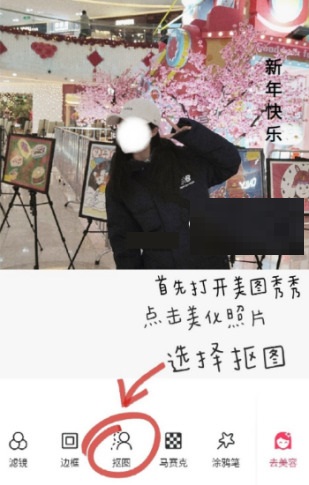
2、然后在抠图界面点击新建;
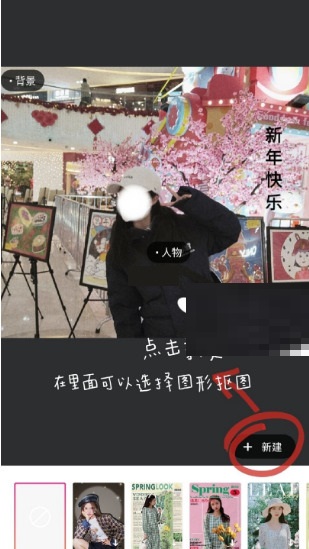
3、点击新建区域;
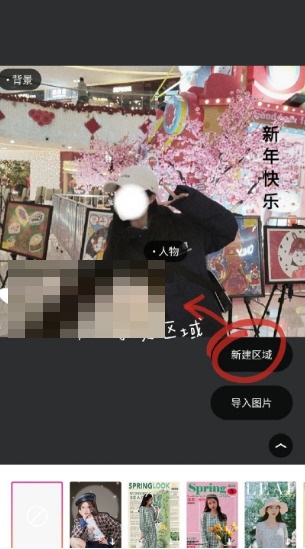
4、接着点击形状;
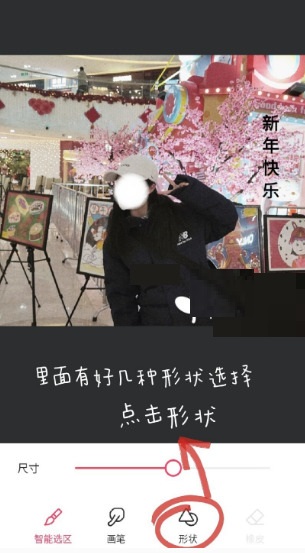
5、最后选择放大镜的形状,点击图形调整放大镜的范围和大小即可。

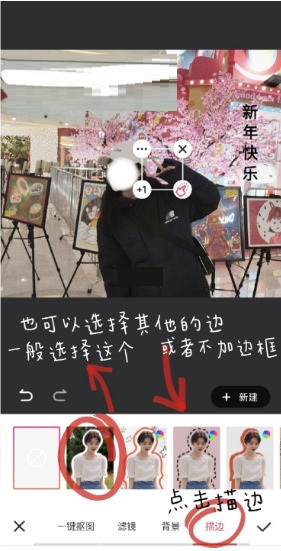
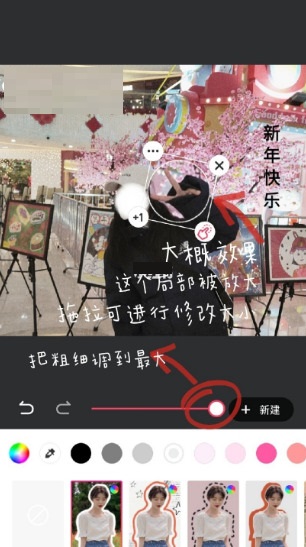
谢谢大家的观看,更多精彩教程请关注下载之家!
收藏
点赞
文章版权声明:除非注明,否则均为DK模板原创文章,转载或复制请以超链接形式并注明出处。

